13 dicas e truques do OneNote para organizar melhor suas anotações
Publicados: 2021-07-11O Microsoft OneNote pode ajudá-lo em sua busca para se tornar e se manter organizado. Veremos algumas dicas e truques do OneNote para aproveitar ao máximo o aplicativo de notebook digital.
Uma característica comum das pessoas altamente eficazes é que elas são organizadas. Eles acompanham as coisas, desde listas priorizadas de tarefas diárias e ideias importantes até coisas mais mundanas, como listas de compras, receitas e lembretes. O OneNote foi feito para ajudá-lo a fazer exatamente isso.
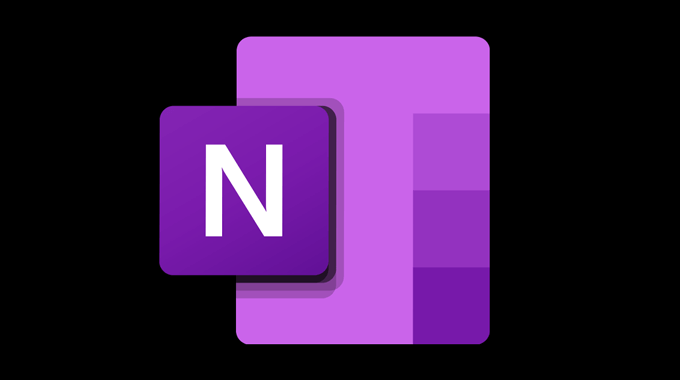
Como obter o OneNote
Qualquer pessoa pode obter o OneNote gratuitamente para Web, Windows, Mac, Android e iPhone. Você terá 5 GB de armazenamento com uma conta gratuita.
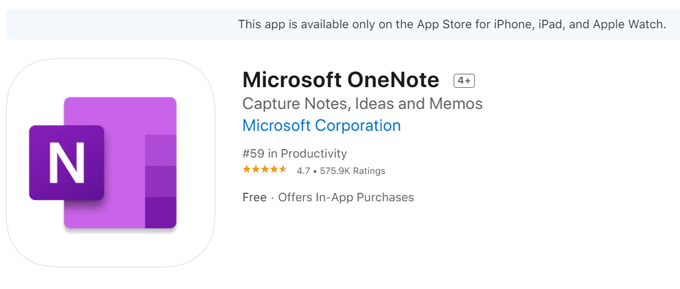
O Microsoft 365 Personal vem com um terabyte de armazenamento em todos os aplicativos do Microsoft 365, incluindo o OneNote.
Dicas do OneNote para organizar suas anotações
Com o OneNote, você pode manter todas as suas anotações em um só lugar e acessá-las em todos os seus dispositivos. As notas são armazenadas automaticamente na nuvem, para que você nunca perca uma nota porque esqueceu de salvá-la. Além disso, você pode compartilhar notas facilmente com amigos e familiares, tenham ou não o OneNote.
1. Crie vários blocos de anotações
O OneNote consiste em blocos de anotações, seções e páginas. Você pode querer criar um caderno para todas as diferentes áreas principais de sua vida, como escola, casa e trabalho.
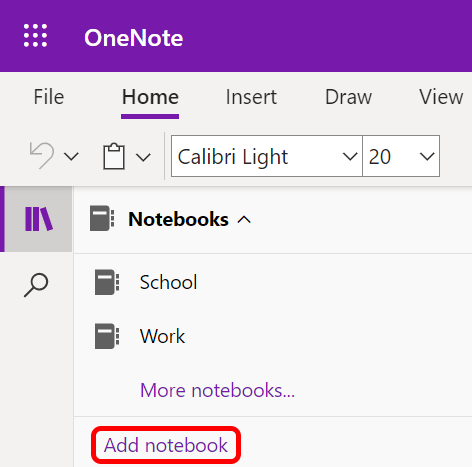
2. Categorize suas notas em seções
Cada caderno pode ter várias seções , assim como as guias em cadernos espirais antigos. No aplicativo da Web, as seções aparecem como guias listadas verticalmente sob o nome do seu notebook e, no aplicativo para desktop, elas aparecem horizontalmente na parte superior da tela.
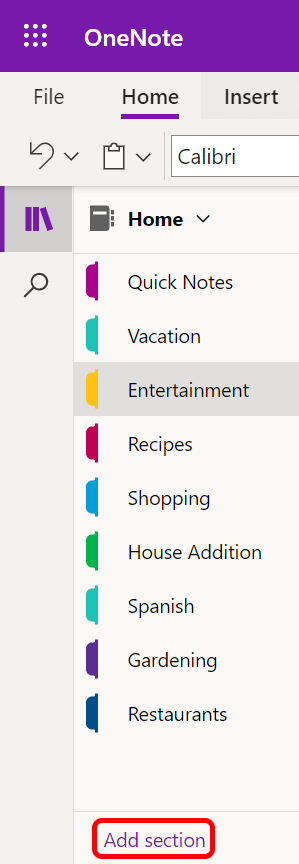
Se você é um estudante, pode criar um caderno para a escola e uma seção para cada uma de suas turmas.
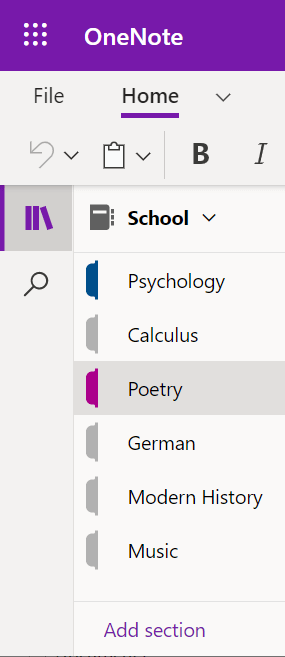
3. Adicionar páginas dentro de seções
Estranhamente, o OneNote chama páginas de notas . As páginas ficam dentro de seções. Digamos que você tenha um notebook chamado Home e uma das seções seja Entretenimento. Você pode ter páginas separadas onde mantém listas de filmes, jogos e livros que deseja conferir.
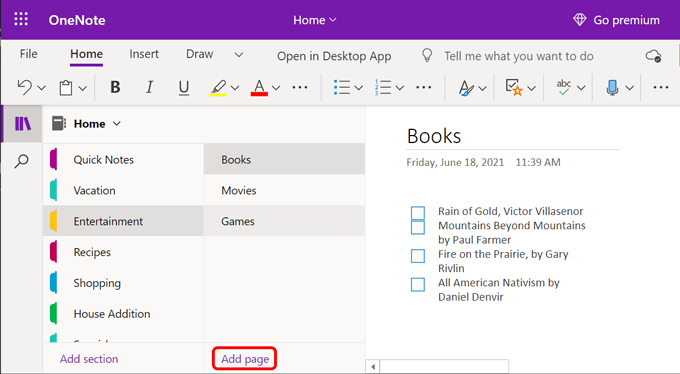
Os alunos podem criar uma página para cada sessão de aula. Durante a aula, faça anotações nessa página e você sempre saberá onde encontrá-las.
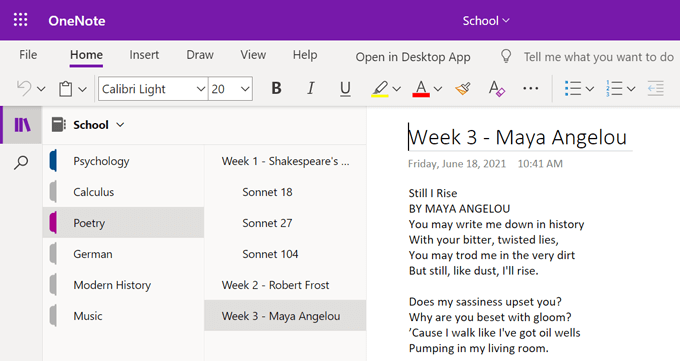
4. Vá fundo com subpáginas
Imagine que você está fazendo um curso de poesia e um dia a palestra é sobre Shakespeare. Durante a aula, você discutirá vários sonetos shakespearianos.
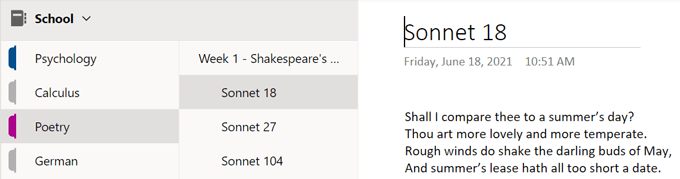
Você pode adicionar uma página para os sonetos de Shakespeare à seção Poesia em seu caderno escolar e criar subpáginas para cada poema discutido durante a palestra.
Existem dois níveis diferentes de subpáginas. Isso significa que suas subpáginas podem ter subpáginas! Clique com o botão direito do mouse em uma página para promovê-la ou rebaixá-la em sua hierarquia de páginas.
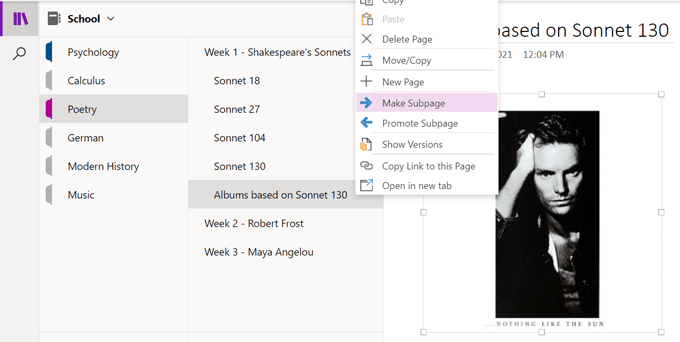
5. Use o botão de navegação para mais espaço
Selecionar o botão Navegação ativará e desativará o painel de navegação. Desativar o painel de navegação oferece espaço adicional para ver suas anotações.
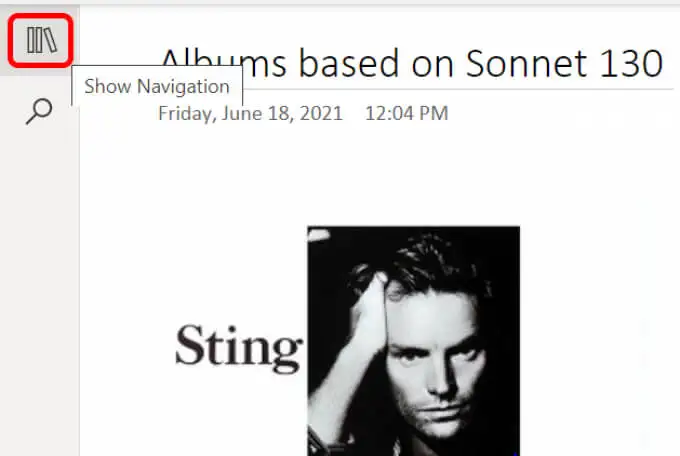
Ativar o painel de navegação exibirá o nome do seu bloco de anotações (e o menu suspenso onde você pode selecionar um bloco de anotações diferente), bem como a hierarquia do bloco de anotações atual para que você possa organizar seções e páginas.
6. Marque suas notas
O OneNote tem várias marcas internas para ajudá-lo a organizar suas anotações. Escolha entre tags como Lembrar para mais tarde, Site para visitar ou Ideia.
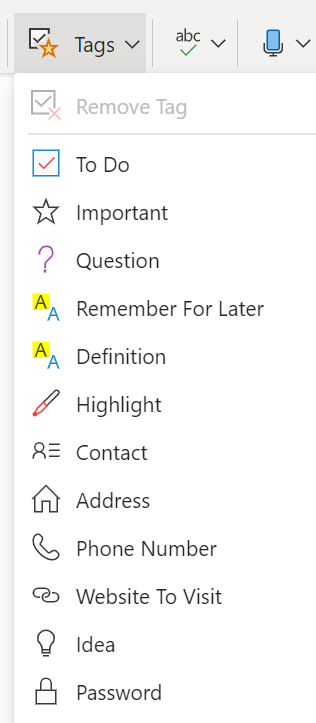
Os usuários dos aplicativos Windows e Mac também podem criar tags personalizadas. Na seção Tags da faixa Home , selecione a lista suspensa Mais . Na parte inferior da lista, você verá Personalizar tags . Selecione o botão Nova Tag para criar a sua.

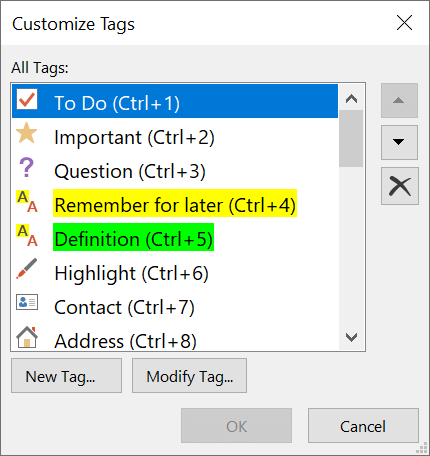
Os usuários do aplicativo Web OneNote estão limitados às tags predefinidas, mas o boato diz que as tags personalizadas estão chegando.
7. Pesquise palavras, frases ou tags
O botão Pesquisar permite pesquisar em todos os blocos de anotações ou em um bloco de anotações, seção ou página específica. Você não apenas pode pesquisar uma palavra ou frase específica, mas também pesquisar por tag.
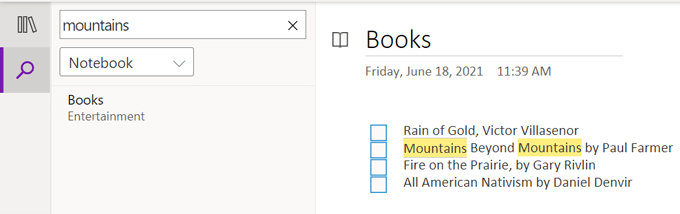
8. Obtenha o OneNote Web Clipper
O OneNote oferece sua extensão Web Clipper gratuita para os navegadores Chrome, Firefox e Edge. Enquanto navega na Internet, você pode usar o OneNote Web Clipper para salvar rapidamente páginas da Web no bloco de anotações e na seção relevantes.
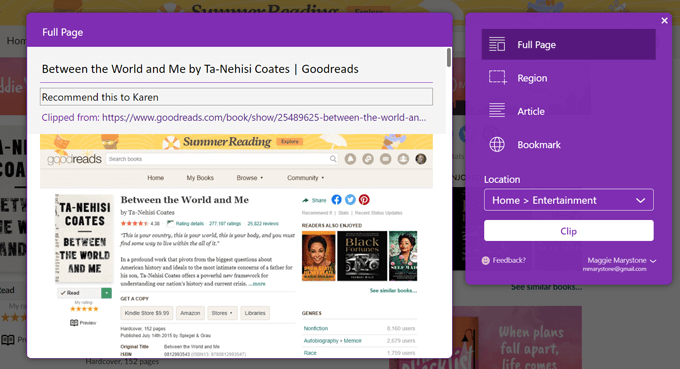
Você pode optar por recortar a página inteira, uma parte da página selecionada, o conteúdo de um artigo ou usar o Web Clipper para marcar a página para visualização posterior.
9. Dite uma nota
Selecione o ícone do microfone para ditar uma nota, desde que seu dispositivo tenha um microfone ativado.
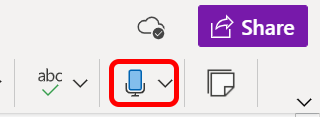
Se você estiver usando seu telefone, toque no ícone do microfone no teclado para ditar sua nota.
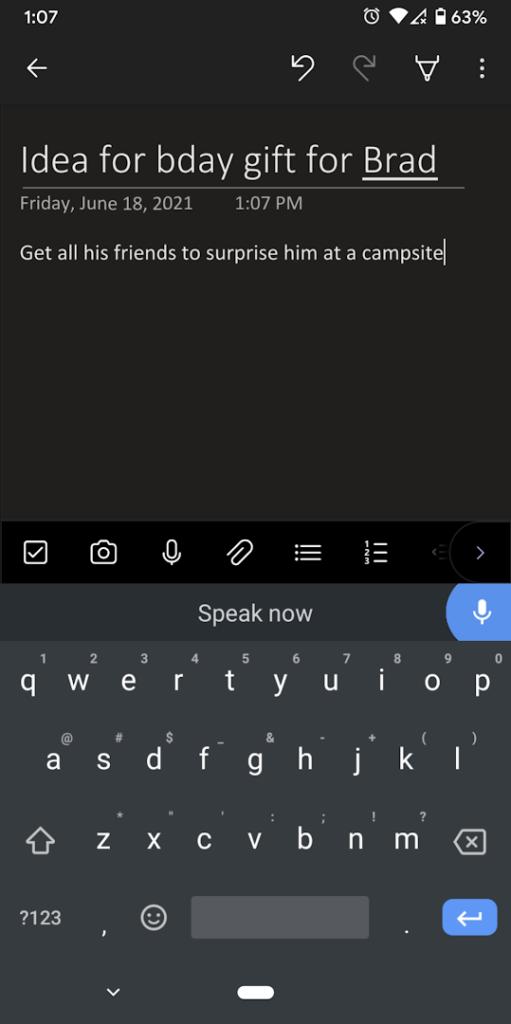
10. Adicione uma gravação de áudio
No menu inicial , escolha Inserir > Áudio . Ao contrário do ditado, gravar áudio dessa maneira não insere o texto que você fala diretamente na nota. Em vez disso, ele cria um arquivo .wav que você pode baixar diretamente do OneNote.
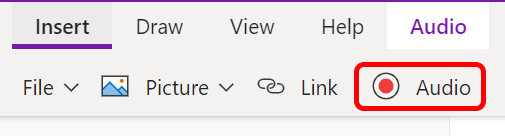
11. Use o Verificador de Acessibilidade
Para tornar sua página mais acessível para pessoas com deficiência, navegue até uma nota e, no menu Exibir , selecione o botão Verificar acessibilidade . Ele irá alertá-lo se houver problemas de acessibilidade na web que possam ser corrigidos.
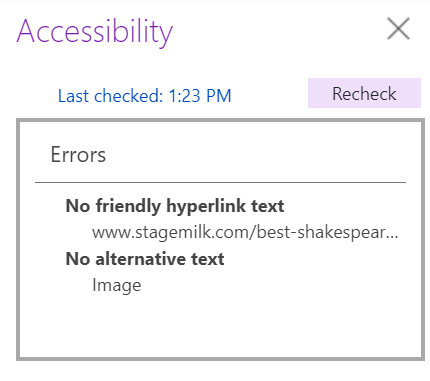
12. Use equações no OneNote
Os usuários do aplicativo de desktop OneNote podem resolver equações diretamente no aplicativo. No menu Inserir > Equação , você pode escolher uma equação comum, como a área de um círculo, no menu suspenso.
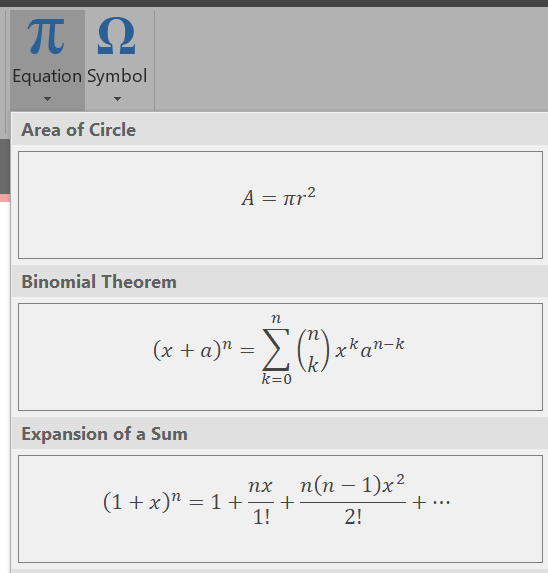
Como alternativa, selecione Inserir > Equação e, no menu Design , escolha entre várias opções para várias estruturas de cálculo.

Você pode até desenhar uma equação com sua caneta ou mouse. No menu Inserir , selecione Equação e, em seguida, selecione Equação de tinta . Rabisque sua equação na caixa e o OneDrive a limpará e a inserirá em sua nota.
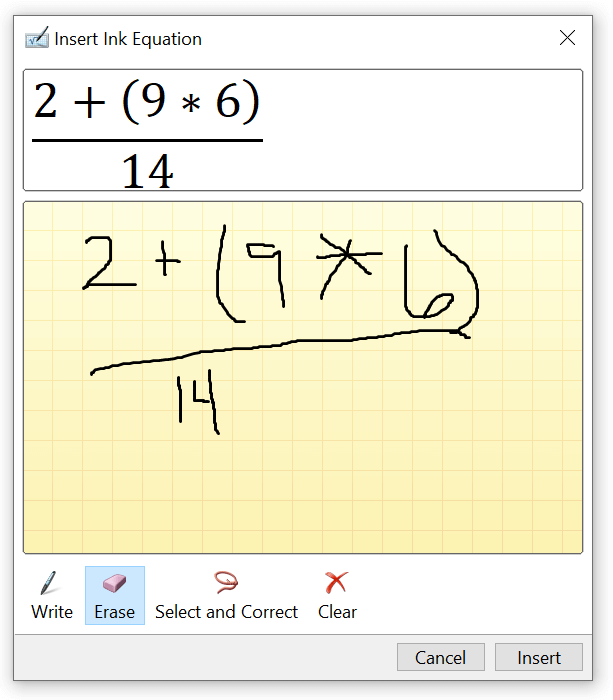
13. Compartilhe suas notas
Para compartilhar um bloco de anotações inteiro, selecione o botão Compartilhar . Você pode decidir se as pessoas com o link têm permissão para editar e os usuários premium também podem definir uma data de expiração e/ou uma senha.
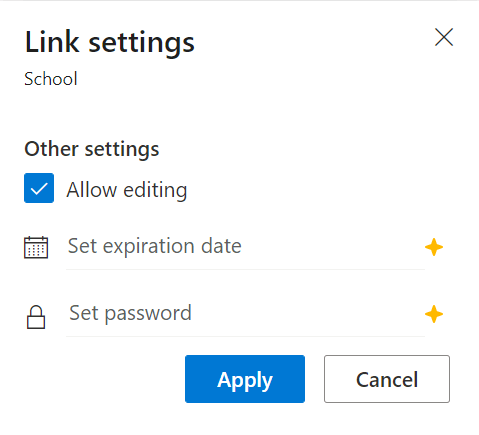
Antes de compartilhar seu bloco de anotações, você pode adicionar uma mensagem ou apenas copiar o link para compartilhá-lo em outro lugar, como em um aplicativo de mensagens.
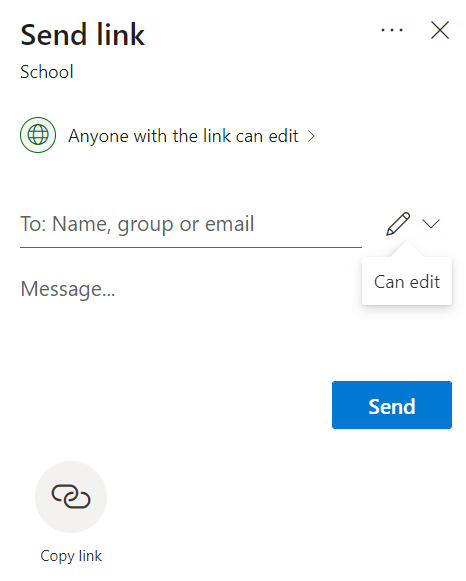
Se você quiser compartilhar uma nota específica, clique com o botão direito do mouse na nota e escolha Copiar link para esta página . Então você pode colar esse link onde quiser.
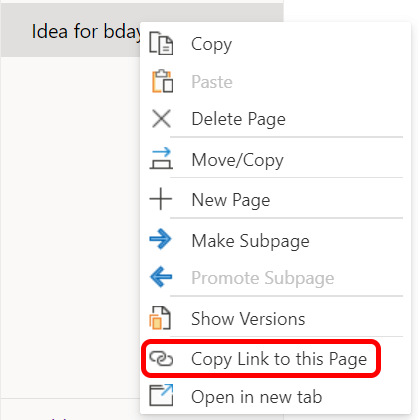
Fique Com Ele
Quanto mais você usar o OneNote, mais aprenderá sobre seus recursos. No entanto, a verdadeira lição a ser aprendida é que não importa qual aplicativo você usa para se manter organizado. Basta escolher um e seguir em frente!
